Review Công nghệ
Hướng dẫn cách cài đặt máy in canon 2900 cho win 11 thành công 100%
Máy in Canon 2900 là dòng máy in được sử dụng khá phổ biến hiện nay. Tuy nhiên, khi mới mua về, nhiều người sẽ không biết làm thế nào để cài được được loại máy in này kết nối với máy tính. Nếu bạn đang sử dụng máy tính chạy Windows 11 thì đừng bỏ qua hướng dẫn cách cài máy in Canon 2900 cho Win 11 dưới đây nhé!
Để có thể kết nối và sử dụng máy in Canon 2900 với máy tính chạy Win 11, trước hết chúng ta cần tải Driver máy in Canon 2900 về máy tính. Driver là trình điều khiển máy in giúp thực hiện việc kết nối máy in với máy tính/laptop qua đó người dùng có thể in ấn văn bản, tài liệu, hình ảnh…
Cách cài đặt máy in Canon 2900 cho Win 11 như sau:
Bước 1: Trước khi tiến hành cài đặt Driver, bạn cần kết nối máy tính với thiết bị in bằng cáp USB.
Bước 2: Trên máy tính , bạn nhấn chuột phải vào This PC -> chọn Properties -> dòng System Type sẽ hiển thị thông tin hệ điều hành của bạn là 64 bit hay 32 bit để bạn lựa chọn phiên bản Driver máy in phù hợp với hệ điều hành. Thông thường, các máy tính/laptop hiện nay sẽ sử dụng bản Win 11 64 bit.
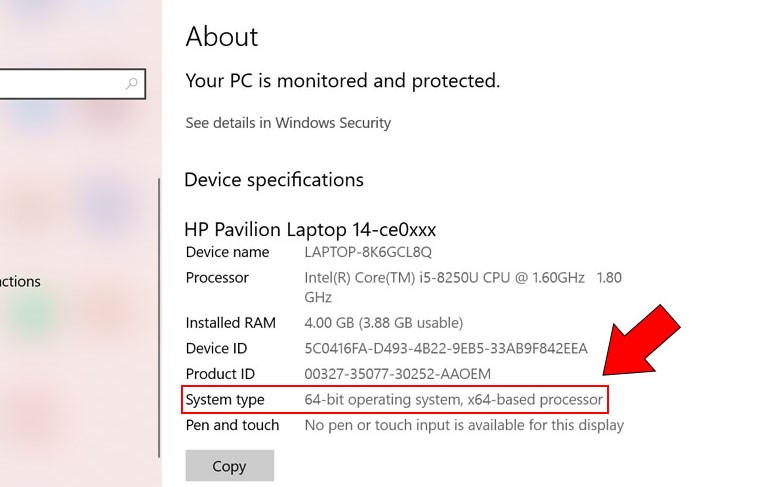
Bước 3: Truy cập vào đường link: https://vn.canon/vi/support/0100278201 để tải Driver máy in Canon 2900 về máy tính hoặc sử dụng đĩa Driver đính kèm theo máy in khi mua (nếu có). Giải nén file vừa tải, sau đó, bạn hãy mở file -> chọn file Setup.exe để cài đặt.
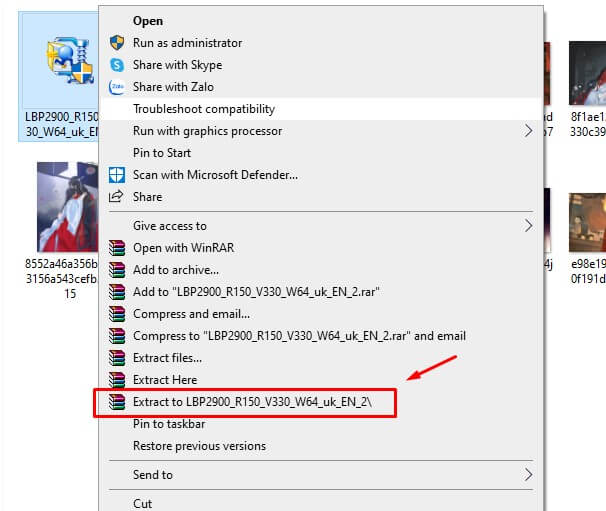
Bước 4: Sau khi quá trình cài đặt bắt đầu, màn hình hiển thị lên thông báo, bạn hãy nhấn Next và Yes để tiếp tục đến khi hộp thoại CAPT Printer Driver xuất hiện -> chọn Install with USB Connection rồi chọn Next. Sau khi hoàn tất, bạn sẽ thấy một thông báo xuất hiện -> chọn Restart My Computer Now -> chọn Exit. Sau đó máy tính sẽ tự động khởi động lại để hoàn tất quá trình cài đặt.
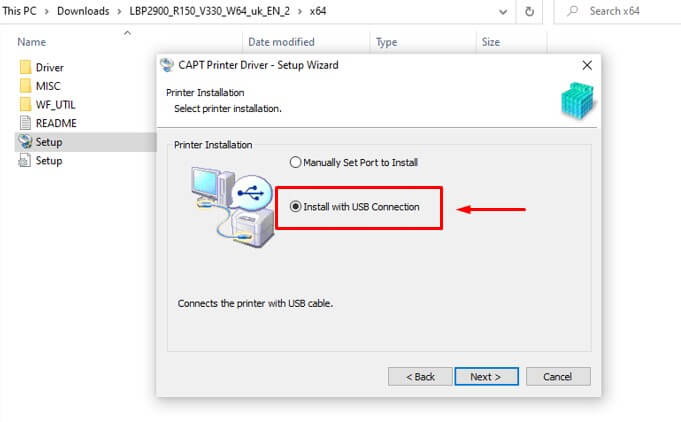
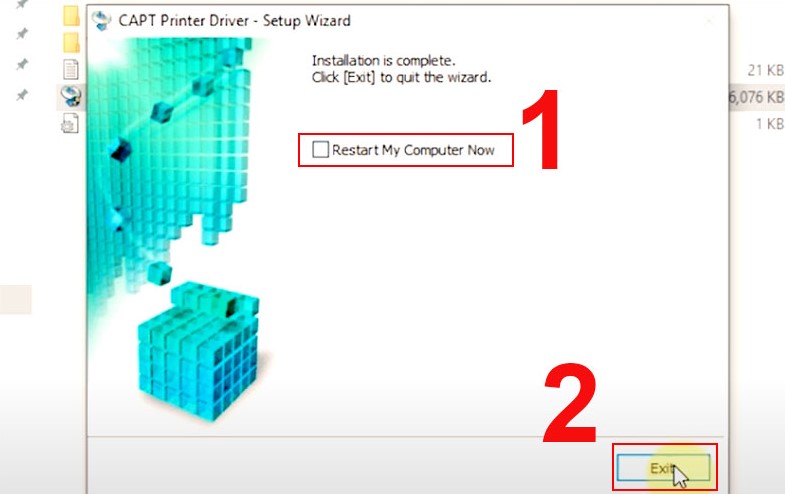
Sau khi máy tính khởi động lại là bạn đã có thể bắt đầu sử dụng máy in Canon 2900 để tiến hành in ấn các tài liệu từ máy tính rồi.
Khắc phục lỗi khi cài máy in Canon 2900 cho Win 11
Trong quá trình cài máy in Canon 2900 cho Win 11, người dùng có thể gặp phải lỗi Driver không cài được. Khi vào phần Devices and Printers, bạn sẽ không thấy hiển thị biểu tượng máy in Canon 2900 hiện lên hoặc có nhưng bị mờ, hoặc không bị mờ nhưng khi ấn Print Test thì máy báo lỗi. Như vậy có nghĩa là quá trình cài đặt Driver của bạn đã bị lỗi khiến máy in không kết nối được với máy tính. Để khắc phục, bạn thực hiện như sau:
Bước 1: Kiểm tra lại dây cáp kết nối USB, máy tính và máy in xem tất cả có hoạt động bình thường không.
Bước 2: Chọn This PC -> chọn Manage -> chọn Devices Manager -> chọn Software Devices để kiểm tra xem máy tính đã nhận máy in chưa. Nếu có bạn làm tiếp bước 3, nếu chưa bạn chuyển qua bước 4.
Bước 3: Vào Devices and Printers, chọn biểu tượng máy in Canon 2900, click chuột phải rồi chọn Remove Devices -> chọn Yes để xóa máy in.
Bước 4: Vào lại This PC -> chọn Manage -> chọn Devices Manager -> chọn Software Devices sau đó bấm vào biểu tượng tìm kiếm trên taskbar để tiến hành dò lại thiết bị.
Bước 5: Khi biểu tượng máy in Canon 2900 quay trở lại mục Software Devices, bạn click chuột phải, chọn Update devices -> chọn Browse my computer for devices.
Bước 6: Trong cửa sổ mới, bạn chọn Browse -> chọn vào thư mục chứa file driver đã được giải nén -> chọn OK -> chọn Next.
Bước 7: Chờ cho quá trình cài đặt lại Driver hoàn tất thì bạn truy cập lại vào Devices and Printers sẽ thấy máy in Canon 2900 hiển thị trở lại. Bấm chuột phải chọn Set as default -> chọn OK. Sau đó bạn tiến hành in test sẽ thấy máy in nhận lệnh và hoạt động bình thường.


